Tabla de contenido
Desde este artículo, aprenderás cómo desocultar columnas en Excel 2016 - 2007. Te enseñará a mostrar todas las columnas ocultas o solo las que selecciones, cómo desocultar la primera columna y mucho más.
La posibilidad de ocultar columnas en Excel es realmente útil. Es posible ocultar algunas columnas utilizando la función Ocultar Si trabaja con archivos de Excel en los que algunas columnas están ocultas, puede que le interese saber cómo desocultar columnas en Excel para ver todos los datos.
En este post voy a compartir cómo mostrar columnas ocultas utilizando el estándar de Excel Desocultar una macro, la opción Ir al especial funcionalidad y Inspector de documentos .
Cómo desocultar todas las columnas en Excel
Tanto si tiene una como varias columnas ocultas en su tabla, puede mostrarlas todas a la vez utilizando la función de Excel Desocultar opción.
- Haga clic en triángulo pequeño en la esquina superior izquierda de la tabla para seleccionar toda la hoja de cálculo.

Consejo: también puede pulsar el atajo de teclado Ctrl+A varias veces hasta que se resalte toda la lista.
- Ahora sólo tienes que hacer clic con el botón derecho en la selección y elegir la opción Desocultar del menú contextual.
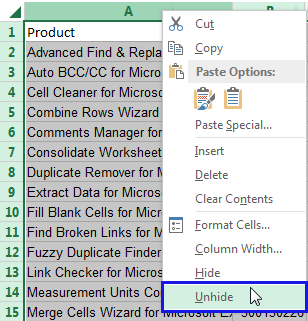
Desocultar todas las columnas en Excel automáticamente con macro VBA
La macro que se muestra a continuación te resultará muy útil si a menudo tienes hojas de cálculo con columnas ocultas y no quieres perder el tiempo buscándolas y mostrándolas. Sólo tienes que añadir la macro macro y olvídate de la rutina de desocultar.
Sub UnhideAllColumns () Cells.EntireColumn.Hidden = False End SubSi no conoce VBA demasiado bien, no dude en explorar sus posibilidades leyendo nuestro artículo Cómo insertar y ejecutar macros.
Cómo mostrar las columnas ocultas seleccionadas
Si tienes una tabla Excel en la que varias columnas están ocultas y quieres mostrar sólo algunas de ellas, sigue los pasos que se indican a continuación.
- Seleccione las columnas a la izquierda y a la derecha de la columna que desea desocultar. Por ejemplo, para mostrar la columna oculta B, seleccione las columnas A y C.

- Ir a la Inicio tab> Células y haga clic en Formato> Ocultar> Desocultar> Desocultar columnas .

También puede hacer clic con el botón derecho en la selección y elegir Desocultar en el menú contextual, o simplemente pulsar el atajo de teclado Desocultar columnas: Ctrl + Mayús + 0
Cómo desocultar la primera columna en Excel
Desocultar columnas en Excel puede parecer fácil hasta que tienes varias columnas ocultas pero necesitas mostrar sólo la que está más a la izquierda. Elige uno de los trucos siguientes para desocultar sólo la primera columna en tu mesa.
Cómo desocultar la columna A con la opción Ir a
Aunque no hay nada antes de la columna A para seleccionar, podríamos seleccionar la celda A1 para desocultar la primera columna. He aquí cómo:
- Pulse F5 o navegue hasta Inicio> Buscar & Seleccionar> Ir a...

- Verá el Ir a Introduzca A1 en el Referencia y haga clic en OK .
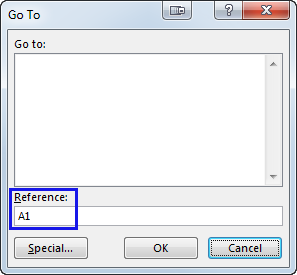
- Aunque no se vea, la célula A1 ya está seleccionado.
- Usted va a la Inicio> Células y haga clic en Formato> Ocultar> Desocultar> Desocultar columnas .

Cómo desocultar la primera columna expandiéndola
- Haga clic en la cabecera de la columna B para seleccionarla.
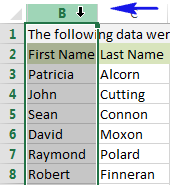
- Mueva el cursor del ratón hacia la izquierda hasta que vea el icono flecha de doble cara .

- Ahora sólo tienes que arrastrar el puntero del ratón hacia la derecha para expandir la columna oculta A .
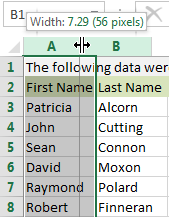
Cómo desocultar la columna A seleccionándola
- Haga clic en la cabecera de la columna B para seleccionarla.
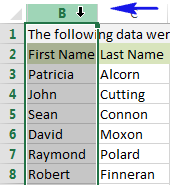
- Arrastre el puntero del ratón hacia la izquierda hasta que vea que el borde cambia de color. Significa que la columna A está seleccionado aunque no lo veas.

- Suelte el cursor del ratón y vaya a Inicio> Formato> Ocultar> Desocultar> Desocultar columnas .

¡Eso es! Esto mostrará la columna A y dejar las otras columnas ocultas.
Mostrar todas las columnas ocultas en Excel mediante Ir a especial
Puede ser bastante difícil encontrar todas las columnas ocultas en una hoja de cálculo. Por supuesto, puede revisar las letras de las columnas. Sin embargo, no es una opción si su hoja de cálculo contiene numerosas, como más de 20, columnas ocultas. Aún así, hay un truco para ayudarle a localizar columnas ocultas en Excel.
- Abra su libro de trabajo y vaya a la sección Inicio ficha.
- Haga clic en el botón Buscar & Seleccionar y seleccione el icono Ir a Especial... de la lista de menús.
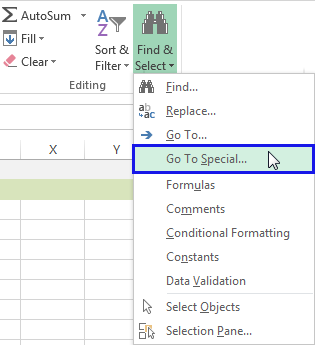
- En el Ir al especial seleccione la opción Sólo células visibles y haga clic en DE ACUERDO.
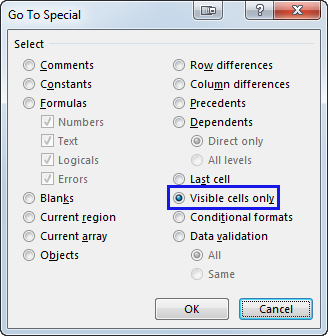
Verá resaltada toda la parte visible de la tabla y los bordes de las columnas adyacentes a los bordes de las columnas ocultas se volverán blanquecinos.
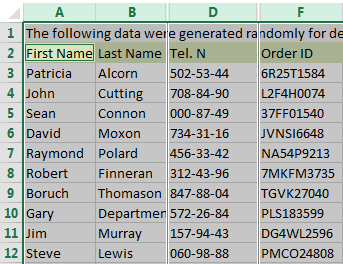
Consejo: puedes hacer lo mismo utilizando este breve camino: F5>Especial> Sólo celdas visibles Los accesos directos sólo tienen que pulsar la tecla Alt + ; (punto y coma).
Comprobar cuántas columnas ocultas hay en un libro de trabajo
Si desea comprobar si hay columnas ocultas en todo el libro de trabajo antes de buscar su ubicación, la función Ir al especial funcionalidad puede no ser la mejor opción. Debe emplear Inspector de documentos en este caso.
- Ir a Archivo y haga clic en el botón Compruebe si hay algún problema Seleccione el icono Inspeccionar documento Esta opción examina su archivo en busca de propiedades ocultas y datos personales.
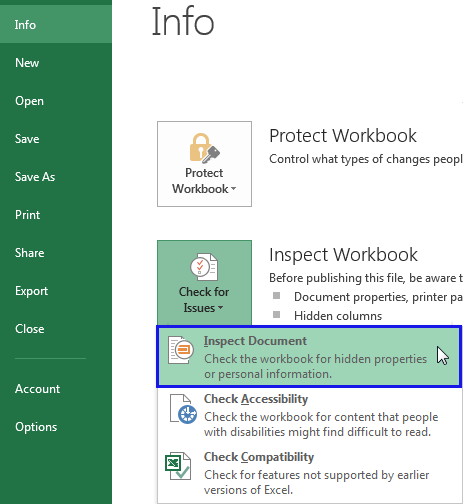

Basta con hacer clic en el botón Sí o No botones.

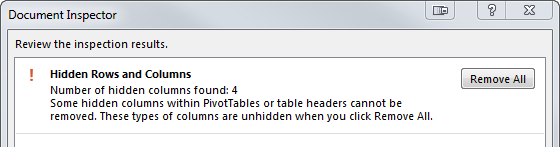
Esta ventana también te permite eliminar los datos ocultos si no confías en ellos. Basta con que pulses Quitar todo .
Esta función puede resultarle útil si necesita saber si hay alguna columna oculta en Excel antes de navegar hasta ella.
Desactivar la ocultación de columnas en Excel
Supongamos que oculta algunas columnas con datos importantes, como fórmulas o información confidencial. Antes de compartir la tabla con sus compañeros, debe asegurarse de que nadie pueda desocultar las columnas.
- Haga clic en el pequeño Seleccionar todo en la intersección de los números de fila y las letras de columna para seleccionar toda la tabla.
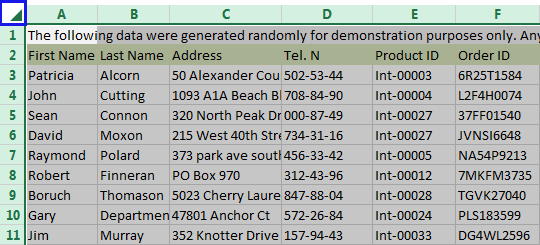
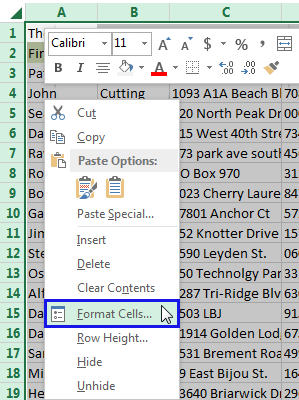
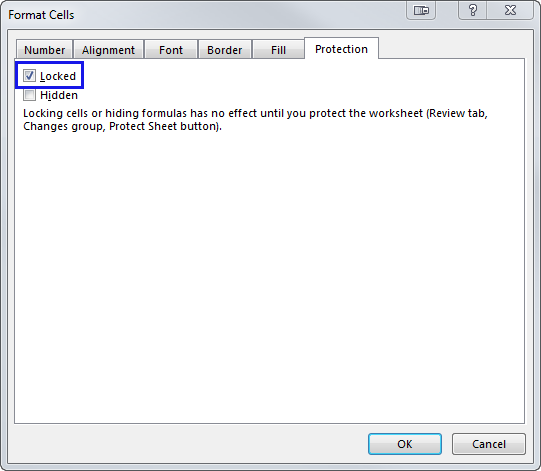

Consejo: Puede seleccionar varias columnas manteniendo pulsada la tecla Ctrl pulsado.

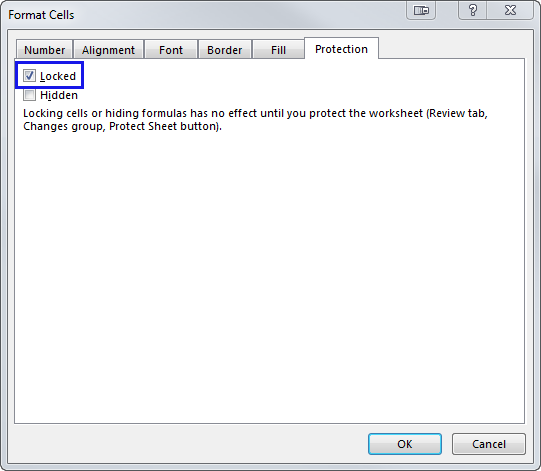


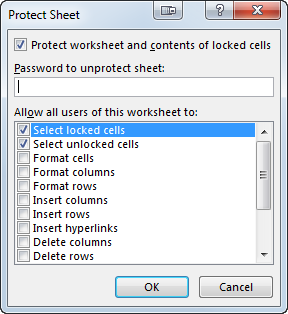
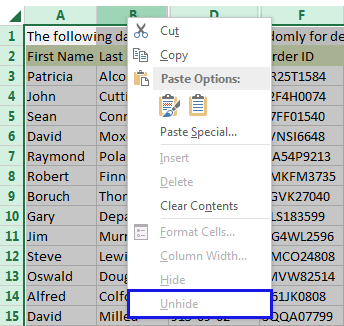
Nota. Si dejas cualquier parte del documento disponible para edición una persona inteligente puede insertar una fórmula en otra columna que hará referencia a tu columna oculta protegida. Por ejemplo, ocultas la columna A, entonces otro usuario teclea =A1 en B1, copia la fórmula en la columna y obtiene todos los datos de la columna A en la columna B.
Ahora ya sabes cómo mostrar las columnas ocultas en tus hojas de cálculo de Excel. Aquellos que prefieran que sus datos no se vean, pueden beneficiarse de la posibilidad de desactivar la opción Desocultar Una útil macro le ahorrará tiempo a la hora de desocultar columnas cada cierto tiempo.
Si te queda alguna pregunta, no dudes en comentar el post utilizando el formulario que aparece a continuación. ¡Sé feliz y sobresale en Excel!

